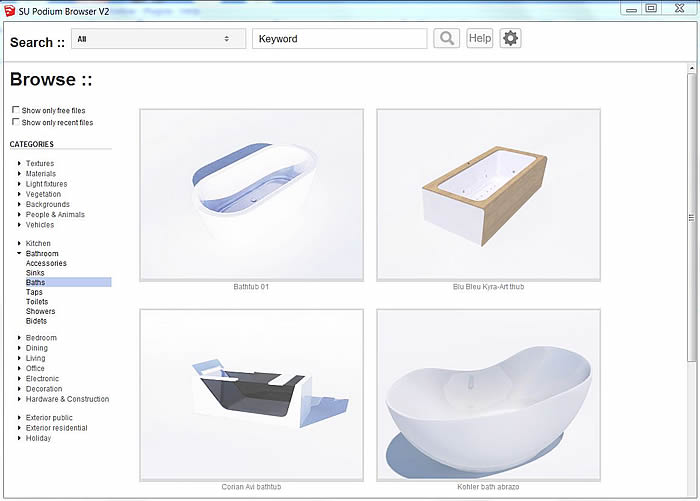
Браузер Podium предоставляет тысячи готовых к рендерингу компонентов, таких как осветительные приборы, мебель, растения и материалы, с веб-сервера непосредственно в SketchUp. Использование контента Podium Browser может значительно сократить время, необходимое для проектирования в SketchUp и последующей визуализации в SU Podium. Контент будет загружен непосредственно в вашу модель и готов к фотореалистичной визуализации с помощью SU Podium. Вы просто щелкаете миниатюру в браузере, чтобы добавить содержимое в свою модель SketchUp. При рендеринге с помощью SU Podium этот контент будет отображаться на вашем изображении как фотореалистичный объект без какой-либо дополнительной подготовки.
Браузер Podium является частью SU Podium V2 и работает со SketchUp версий 8, 2013 и 2014, Windows и Mac. SU Podium Browser также можно загрузить как бесплатный независимый подключаемый модуль к SketchUp, но лучше всего он работает с SU Podium V2 или V2 Plus.
Проверьте учетную запись Facebook для SUPlugins, которая посвящена новым компонентам в браузере, здесь — SUPlugins Facebook. Также загляните в раздел «Что нового» на этом веб-сайте, чтобы узнать, что нового появилось в браузере.
Бесплатные и платные категории. Podium Browser имеет значительное количество бесплатных 3D-светильников, 2D-растений, текстур высокого разрешения, 3D-автомобилей, готовых к рендерингу, мебели и некоторых материалов для Podium. Podium Browser также имеет платную категорию с несколькими тысячами компонентов и быстро растет. Эта платная категория требует, чтобы покупатель приобрел постоянную лицензию на платный контент за 59.00 долларов США. Лицензию можно приобрести в интернет-магазине SUPlugins.com. Вы можете просматривать платный контент, просматривая миниатюры в категории «Платный», не покупая лицензию.
«Нажми и брось» в SketchUp. Вы можете щелкнуть и перетащить все компоненты прямо в модель SketchUp. Это означает, что нужно щелкнуть миниатюру изображения, но не удерживать нажатой кнопку мыши. Это вызовет команду загрузки выбранного компонента. Затем переместите курсор в позицию в SketchUp и подождите секунду или две. SU Podium Browser загрузит компонент туда, где находится курсор в SketchUp.
-
Примечание. Избегайте фактического перетаскивания эскизов в SketchUp. Исключением из этого метода являются 2D-текстуры в свободной секции. 2D-текстуры нужно перетаскивать в SketchUp. Это укажет SketchUp импортировать текстуру непосредственно в модель. Затем вы можете нарисовать текстуру на нужной грани или группе SketchUp.
2. Где находится SU Podium Browser? Как получить к нему доступ?

SU Podium Browser входит в состав SU Podium V2.6 и более поздних версий. Он доступен через панель инструментов SU Podium V2. Выберите этот значок, чтобы получить к нему доступ
Если вы являетесь пользователем SU Podium V2, но у вас нет браузера SU Podium на панели инструментов Podium, загрузите самую последнюю версию SU Podium V2 здесь и установите ее.
Если вы не являетесь клиентом SU Podium, вы можете загрузить пробную версию SU Podium V2 и использовать функцию браузера Podium даже после истечения срока действия пробной версии SU Podium V2. Однако без SU Podium V2 ни один из готовых к рендерингу компонентов не будет рендериться ни в каких других плагинах рендеринга. кроме Подиумного Ходока. Весь контент Podium Browser также будет отображаться в Podium Walker.
Вы также можете использовать Podium Browser в SketchUp без SU Podium V2 или Podium Walker, если вам нужны высокореалистичные модели мебели, осветительных приборов, 2D- и 3D-деревьев, 2D-лица людей для вашей модели SketchUp.
3. Бесплатный контент — что в нем?
Когда вы устанавливаете SU Podium, вы получаете Podium Browser и доступный бесплатный контент, готовый к рендерингу. Нажмите на Скак только бесплатные файлы, если вы хотите просматривать только бесплатный контент. Бесплатный контент включает в себя:
- Более 300 готовых к рендерингу компонентов светильников в категориях потолка, пола, улицы, стола, стены,
- большая коллекция 2D-растений в категориях 2D-растений и 2D-деревьев,
- один или два материала Podium из каждой категории материалов
- 3D модели автомобилей с готовыми материалами Podium render,
- один предмет на категорию платного контента, включая кухню, спальню, ванную комнату, гостиную и т. д.
Светильники 3D поставляются со всенаправленными источниками света SU Podium V2 или LEM и готовы к рендерингу. Это означает, что все, что вам нужно сделать, это щелкнуть и поместить осветительные приборы в вашу модель SketchUp, расположить осветительные приборы, и они готовы к визуализации.
Двухмерные растения и деревья можно использовать для визуализации подиума, а также для моделирования в SketchUp.
4. Платный контент — что в нем?
Категории платного контента содержат тысячи готовых к рендерингу компонентов и материалов в дополнение к бесплатному контенту. Контент включает в себя:
- продвинутые 3D растения и деревья
- дополнительные 2D растения лицом ко мне
- дополнительные транспортные средства
- тысячи передовых светильников в различных категориях
- сотни подиумных материалов
- тысячи готовых предметов мебели и предметов домашнего обихода во многих категориях, включая кухню, спальню, ванную комнату, гостиную, столовую, офис, электронику, отделку, оборудование и строительство.
- сотни внешних компонентов для внешнего дизайна
- сотни двухмерных людей сталкиваются со мной
Содержимое часто добавляется и обновляется автоматически, поэтому вам не нужно ничего делать для доступа к новому содержимому. Чтобы просмотреть, что недавно было добавлено в категории платного контента, откройте браузер SU Podium на панели инструментов SU Podium V2, нажмите и Показать только последние файлы.
-
Платный контент ежемесячно обновляется новым контентом и НЕ требует дополнительных покупок после того, как вы приобрели постоянную лицензию на платный контент. Чтобы увидеть, что нового, нажмите на Показать только последние файлы
-
Платный контент в настоящее время только $ 59.00 (USD) на постоянную лицензию. Скидка 25% на две и более лицензии.
-
На основе веб-сервера. Поскольку содержимое находится на веб-серверах Cadalog, Inc., обновления можно выполнять, не требуя от пользователя загрузки и переустановки программного обеспечения. Обновления платного контента производятся каждый месяц.
5. Платный контент — как приобрести? Как активировать лицензию?
Чтобы получить доступ к платному контенту, приобретите лицензию в интернет-магазине SUPlugins.com или у вашего реселлера SU Podium. После получения лицензии вам будет отправлено электронное письмо.

SU Podium Browser входит в состав SU Podium V2.6 и более поздних версий. Он доступен только через панель инструментов SU Podium V2. Выберите этот значок, чтобы получить к нему доступ
Активируйте лицензию. Откройте браузер подиумов. Введите шестнадцатизначную лицензию в браузере Podium, щелкнув значок «Параметры» в верхней части пользовательского интерфейса браузера Podium.
Вы можете скопировать и вставить лицензионный ключ из квитанции о заказе по электронной почте, но лучше ввести свою лицензию, чтобы не добавлять пробелы в конце или в начале серийного номера. После ввода 16-значного серийного номера нажмите «Сохранить», чтобы лицензионный ключ был сохранен на вашем компьютере. Серийный номер не совпадает с вашим лицензионным кодом SU Podiumm V2.
Не используйте лицензию SU Podium V2 для серийного номера платного контента. Серийный номер платного контента состоит из 16 целых цифр и не содержит букв.
Podium Browser 2 — последняя версия этого плагина. Откройте диалоговое окно настроек, выбрав значок «Параметры». Проблемы с активацией? Убедитесь, что файлы cookie в вашем браузере включены. Читайте здесь.
6. Как использовать браузер SU Podium
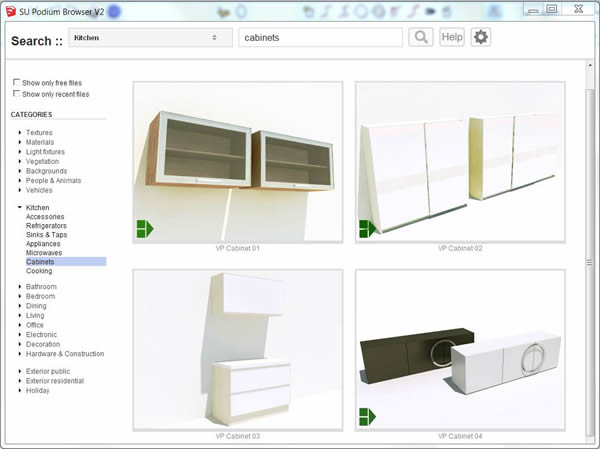
Podium Browser — это контент на основе веб-сервера. Легкое приложение ruby устанавливается вместе с полной или ознакомительной версией SU Podium V2 (коммерческой или студенческой). Если вы не являетесь пользователем SU Podium V2, вы можете установить бесплатную лицензию Podium Browser, загрузив ее со страницы загрузки. Тем не менее, вы не получите преимущества от готовых к рендерингу компонентов и источников света.
Диалог показывает доступные категории на левой панели, как папки и подпапки, отображаемые в файловом браузере. Щелкните запись, чтобы просмотреть предварительные изображения доступных компонентов или текстур.
Когда вы выбираете запись слева, правая панель заполняется изображениями доступных компонентов или текстур. Когда вы щелкаете одно из изображений компонентов, загружается соответствующий компонент. Вы должны увидеть индикатор выполнения в нижней части окна Google Sketch вверх. Когда загрузка завершится, вы автоматически переключитесь в режим «вставки» и сможете поместить компонент в свою модель. Если для параметра «Режим вставки» установлено значение «Несколько», вы можете вставить несколько копий выбранного компонента; ударь Побег или выберите другой инструмент для завершения команды.
«Нажми и брось» в SketchUp. Вы можете щелкнуть и перетащить все компоненты прямо в модель SketchUp. Это означает, что нужно щелкнуть миниатюру изображения, но не удерживать нажатой кнопку мыши. Это вызовет команду загрузки выбранного компонента. Затем переместите курсор в позицию в SketchUp и подождите секунду или две. SU Podium Browser загрузит компонент туда, где находится курсор в SketchUp.
-
Примечание. Избегайте фактического перетаскивания эскизов в SketchUp. Исключением из этого метода являются 2D-текстуры в свободной секции. 2D-текстуры нужно перетаскивать в SketchUp. Это укажет SketchUp импортировать текстуру непосредственно в модель. Затем вы можете нарисовать текстуру на нужной грани или группе SketchUp.
Когда вы нажимаете на бесплатные изображения 2D-текстуры, соответствующий файл текстуры с высоким разрешением загружается на ваш локальный диск, и создается новый материал SketchUp с этим файлом в качестве текстуры. (Вы можете установить место загрузки, используя настройку «Сохранить путь»). Вы автоматически переключаетесь в режим «раскраски» и можете поместить новый материал на любое количество граней вашей модели. (На Mac вам нужно щелкнуть в окне модели, чтобы войти в режим «раскраски»).

-
С выпуском Podium Browser 2 в Podium Browser был добавлен поиск по категориям и ключевым словам. Чтобы использовать поиск по ключевым словам, наиболее эффективно выбрать категорию, а затем ввести ключевое слово. Затем нажмите на значок поиска. Ключевые слова добавляются часто. Другой способ поиска элемента — просмотр категорий или папок и их подкатегорий в левом столбце.
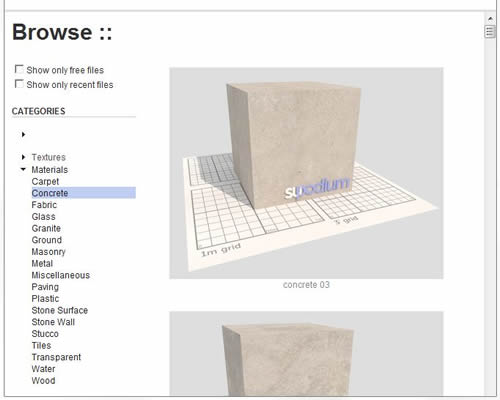
В категории Podium Materials есть кубы с готовыми к рендерингу материалами Podium на каждой из граней куба. «Готовые к рендерингу» материалы означают, что материалы имеют предварительно определенные отражения, размытия, преломления, карты рельефа и другие свойства Podium. Эти материалы можно применять к любому лицу модели SketchUp, чтобы очень быстро настроить среду визуализации. Компоненты Podium Materials «нажимаются и перетаскиваются» в SketchUp, такие как осветительные приборы, мебель и растения. При выборе куб с материалом Podium вставляется в SketchUp. Вы можете использовать конкретный материал Podium на других гранях вашей модели. Чтобы использовать материалы Podium на других гранях, перейдите в диалоговое окно «Материал» SketchUp, расположенное в меню Windows. В диалоговом окне «Материал SketchUp» щелкните значок «В модели», а затем выберите материал «Подиум». Используйте ведро с краской, чтобы нарисовать грани SketchUp выбранным материалом. Кроме того, вы можете использовать пипетку SketchUp, чтобы быстро рисовать материалы Podium на других лицах. В бесплатной библиотеке есть несколько кубов материалов для подиума, а в платном разделе их число постоянно растет.
Нажмите на изображение выше, чтобы просмотреть страницу материалов со встроенным видеоуроком. Обязательно выберите качество HD и увеличьте размер экрана.
Это простое руководство покажет, как работают кубы материалов и как легко добавить высококачественные готовые материалы для рендеринга в вашу модель.
Не хотите или не можете получить доступ к You Tube? Смотрите Flash-видео напрямую. Вам будет предложено установить Flash, если его нет на вашем компьютере.
Настройки. Значок настроек открывает диалоговое окно настроек. Есть две записи: Лицензионный ключ и Режим вставки. Лицензионный ключ необходим только в том случае, если вы приобрели лицензию на платный контент. Вы можете игнорировать это, если хотите получить доступ только к бесплатному контенту. Режим вставки имеет один или несколько вариантов. Single позволит вам перетаскивать по одному компоненту за раз. Несколько позволит вам вставить один и тот же компонент в несколько мест вашей модели.
7. Динамические компоненты браузера SU Podium
Возможно, вы уже заметили маленький зеленый логотип в левом нижнем углу изображений некоторых компонентов в браузере SU Podium. Этот логотип динамического компонента указывает на то, что есть некоторые специальные параметры, которые вы можете настроить. Предварительные изображения обычно говорят вам немного о том, что вы можете изменить, будь то тип материала, размер, состояние или расположение.
Вы можете получить доступ к этим параметрам после загрузки компонента и открытия «параметров компонента» на вкладке окна в SketchUp. Активация панели инструментов динамических опций также поможет вам быстрее. После открытия окна: выберите один из динамических компонентов, измените параметры в списке и нажмите кнопку «Применить».
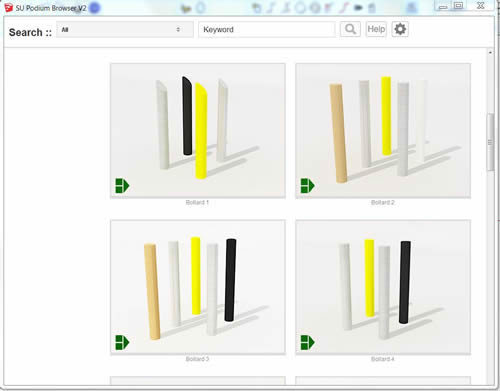
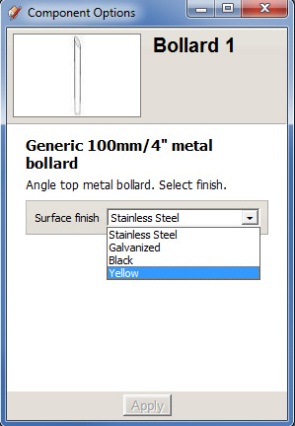
Однако не все динамические компоненты в Браузере имеют значок. Все осветительные приборы можно отключить и включить таким образом, а некоторые из них имеют выбор типа освещения. Если изображения предварительного просмотра показывают более одного компонента, возможно, стоит проверить его, даже если значка нет. Все изображения будут обновлены в ближайшем будущем, так что ищите эту маленькую иконку!
8. SU Podium Browser Автономная версия — альтернатива подключаемой версии.
В некоторых случаях может потребоваться доступ к SU Podium Browser за пределами SketchUp. Это может быть связано с вмешательством брандмауэра или проблемами безопасности, которые не позволяют вам работать с Podium Browser внутри SketchUp. Для таких случаев мы подготовили отдельную версию браузера Podium, которая работает в любом браузере и вне SketchUp.
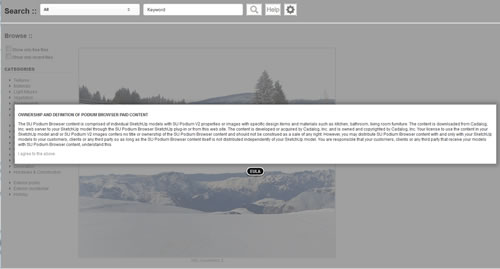
Чтобы получить доступ к этому отдельному веб-сайту, перейдите по адресу http://www.pdm-plants-textures.com/Podium_Browser/?sa=1 (нажмите на эту ссылку). Вам будет предложено согласиться с лицензионным соглашением каждый раз, когда вы получаете доступ к этому. Нажмите «Я согласен с вышеизложенным» и продолжайте. Если вы являетесь пользователем бесплатной категории, просто загрузите файлы .skp из различных бесплатных категорий. Если вы являетесь владельцем лицензии на платный контент, введите свою лицензию на платный контент в диалоговом окне «Параметры». С этого момента вы сможете загружать компоненты прямо на свой компьютер.
Это не плагин для SketchUp. Поэтому загружаемые элементы представляют собой файлы .skp. Вам нужно будет сделать дополнительный шаг и импортировать эти файлы .skp в сеанс SketchUp.
Примечание. Пользователи Mac с Safari 7 (Maverick). Не используйте Safari 7, если вы хотите использовать автономную веб-версию. Используйте FireFox или Chrome. Safari добавит расширение .html к загружаемым файлам .skp.
Проблемы с Mac 10.9, Safari 7
-
Предупреждение. Браузер Podium не работает автоматически с Safari 7 для Mac OS 10.9, если вы используете SU Podium V2. Вам необходимо загрузить и установить новую бесплатную версию SU Podium V2 Plus.
-
Mac OS 10.9 (Mavericks) поставляется с Safari 7. SketchUp на Mac использует настройки Safari для любого пользовательского веб-интерфейса на основе диалоговых окон. Браузер Podium — это подключаемый модуль к SketchUp, а на Mac он использует Safari в качестве браузера по умолчанию (Safari — единственный браузер, который используется веб-диалогами на Mac). Браузер Podium в Podium V2 не работает с Safari 7. Вы должны обновить (бесплатно) до V2 Plus.
Эта проблема была решена, и у вас, как у пользователя Mac Maverick, есть два варианта. Лучший вариант — обновить SU Podium до версии V2 Plus.
-
Установить SU Podium V2 Plus — лучшее решение
-
Нажмите здесь, чтобы загрузить самую последнюю версию SU Podium V2 Plus для SketchUp 2014 Mac, SketchUp 2013 Mac или SketchUp 8 Mac. Но сначала удалите предыдущую версию SU Podium V2.
Если вы используете SketchUp 2013 или SketchUp 8, перед установкой SU Podium V2 Plus необходимо удалить SU Podium V2. Пользователи Mac, пожалуйста, прочитайте здесь, как удалить SU Podium V2. Теперь у нас есть функция автоматического удаления, чтобы вы могли легко установить SU Podium V2.
Обратите внимание: если после установки и запуска SketchUp вы видите сообщение «Загрузка/ошибка» в SketchUp, вероятно, это связано с тем, что на вашем Mac установлено несколько файлов SU_Podium_Browser.rbs. В этом случае закройте SketchUp, откройте Finder и найдите SU_Podium_Browser.rbs. Если вы найдете два файла с одинаковым именем, но в разных местах, удалите их оба. Затем переустановите это «исправление». Пожалуйста, дайте нам знать, если у вас возникнут проблемы. Поддержка по электронной почте
Вы можете загрузить и скопировать новый файл SU_Podium_Browser.rbs вручную, если вы разбираетесь в технологиях. Это обновленный файл SU_Podium_Browser.rbs, который устраняет проблему Safari 7.
Загрузите этот обновленный файл, чтобы заменить предыдущий файл SU_Podium_Browser.rbs. Папка с SU_Podium_Browser.rbs находится здесь:
Для SketchUp 8 перейдите по ссылке: MacIntosh HDLibraryПоддержка приложенийGoogle SketchUp 8SketchUpplugins
-
Для SketchUp 2013 перейдите по ссылке:
MacIntosh HDLibraryПоддержка приложенийSketchUp 2013SketchUppluginsSU_Podium_V2plug_in
Скопируйте загруженный файл и замените существующий файл SU_Podium_Browser.rbs в указанной выше папке.
Finder не отображает скрытые папки и файлы, такие как MacIntoshLibrary? откройте терминал и введите это, чтобы просмотреть скрытые файлы: defaults написать com.apple.finder AppleShowAllFiles TRUE
killall Finder
Есть и другие приложения для Mac, которые отображают скрытые папки и файлы. Один из них — твики. Мы не поддерживаем этот продукт, но это один из способов отображения скрытых папок и файлов в Lion, Mt.Lion и Maverick. Используйте версию Mt.Lion для Maverick.





